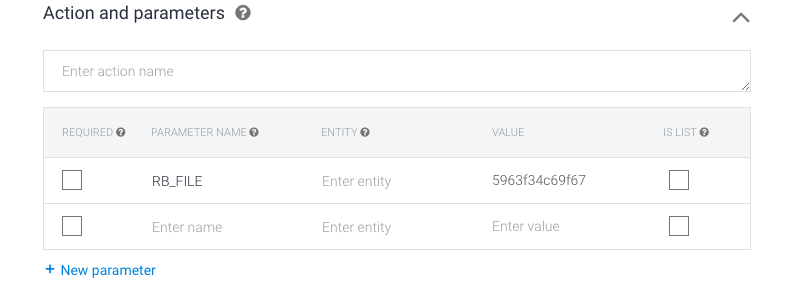Tabla de contenido
Flujo de diálogo: parámetros
 Actualizado
por Susan Swier
Actualizado
por Susan Swier
Respond.io utiliza parámetros personalizados de Dialogflow para mejorar las funciones de la aplicación y satisfacer múltiples casos de uso.
En Dialogflow, los parámetros se utilizan generalmente para conectar palabras y frases en la respuesta de un usuario a entidades. Por lo tanto, si alguien dice "Mi cumpleaños es el 13 de marzo", la frase "13 de marzo" se detectará automáticamente y se tratará como una entidad de fecha. Puede leer más sobre los parámetros en Dialogflow en su página de documentación .
Con la plataforma respond.io, puedes usar parámetros para cubrir más casos de uso. Puedes usarlos para guardar y recopilar información proporcionada por tus contactos, por ejemplo , asignando etiquetas dinámicas o configurando campos personalizados . Incluso puedes notificar a los representantes de soporte cuando un contacto requiere asistencia. También puedes usar la plataforma respond.io para almacenar y administrar fácilmente tus respuestas de intención .
Se pueden lograr muchas cosas al utilizar la plataforma respond.io junto con los parámetros de intención de Dialogflow.
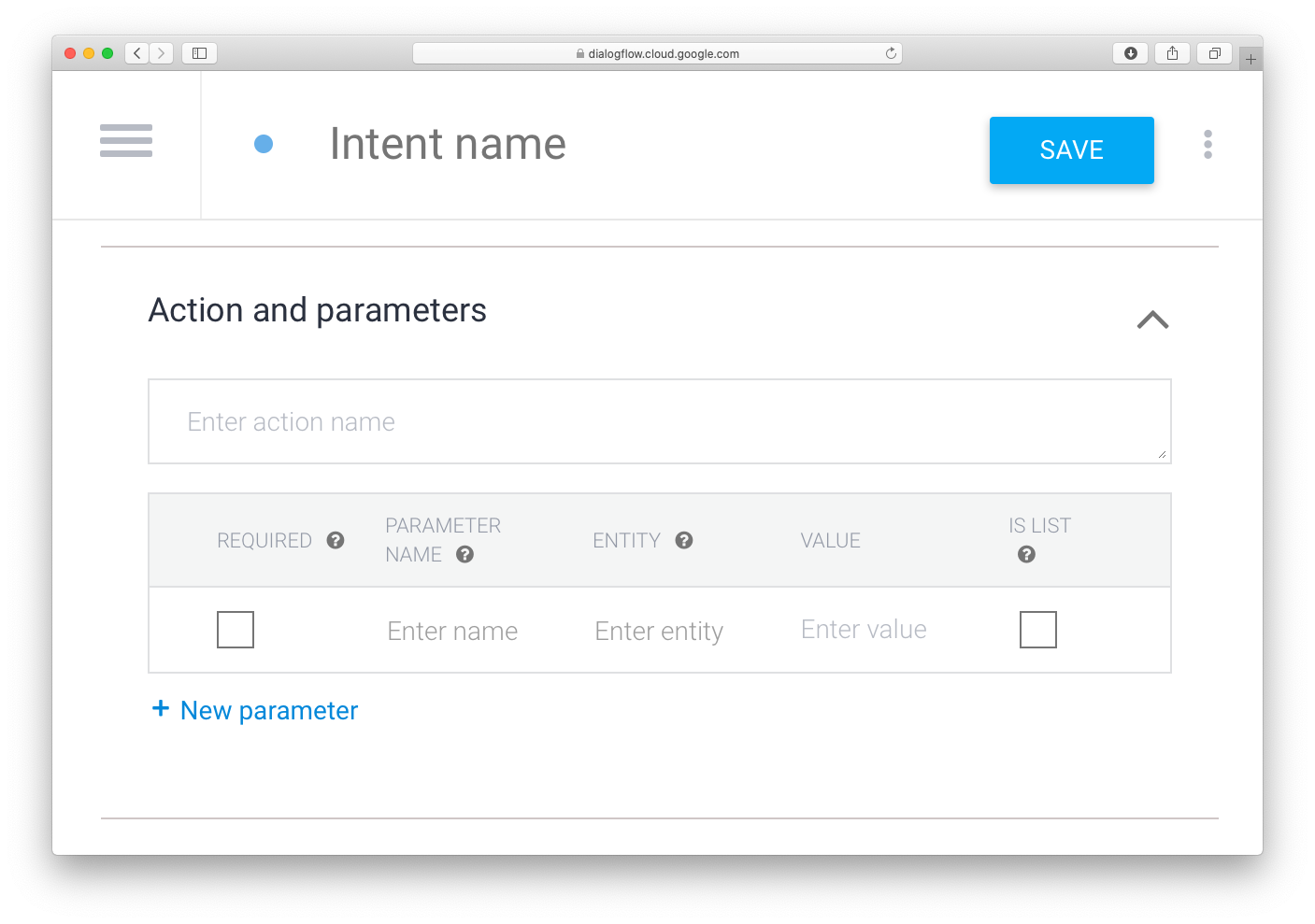
Referencia de parámetros
La lista de parámetros que puedes usar en Dialogflow para comunicarte con la plataforma respond.io .
Nombre del parámetro
Valor
Descripción
respond.io/dialogflow/dialogflow-parameters#using_tag_parameters" target="_blank">RB_ADDTAGS
tag1, [tag2, ...]
Agrega las etiquetas especificadas al perfil de contacto en la plataforma respond.io
respond.io/dialogflow/dialogflow-parameters#eliminación_de_etiquetas" target="_blank">RB_REMOVETAGS
tag1, [tag2, ...]
Elimina las etiquetas especificadas del perfil de contacto en la plataforma respond.io
false
Desactiva el bot para el contacto específico. Esto es útil en los casos en los que desea pasar la conversación del bot a un humano.
true/false
Abre o cierra una conversación para un contacto. Esto es útil para brindar asistencia. Abre una conversación para los contactos que aún esperan algo, mientras que cerrar una conversación significa que se ha atendido a los contactos.
notification_message
Envía una notificación a los humanos en la plataforma respond.io , acompañada de un mensaje de notificación.
true/false
Suscribe o cancela la suscripción de un contacto. Los contactos cancelados no recibirán mensajes de difusión.
respond.io/dialogflow/dialogflow-parameters#using_field_parameters" target="_blank">RB_NOMBRE_CAMPO
value
Rellena el campo Nombre del perfil del contacto con el valor especificado
value
Rellena el campo Apellido del perfil de contacto con el valor especificado
value
Rellena el campo Nombre completo del perfil de contacto con el valor especificado
respond.io/dialogflow/dialogflow-parameters#using_field_parameters" target="_blank">RB_FIELD_EMAIL
value
Rellena el campo Dirección de correo electrónico del perfil de contacto con el valor especificado
respond.io/dialogflow/dialogflow-parameters#using_field_parameters" target="_blank">RB_FIELD_PHONE
value
Rellena el campo Número de teléfono del perfil de contacto con el valor especificado
value
Rellena el campo Idioma del perfil de contacto con el valor especificado, p. ej., en-us
value
Agrega un campo personalizado al perfil del contacto con el valor especificado. Es ideal para información no dinámica, como correo electrónico, cumpleaños, etc.
respond.io/dialogflow/dialogflow-parameters#clearing_fields" target="_blank">RB_REMOVEFIELDS
field1, [field2, ...]
Elimina los campos personalizados especificados de los contactos en la plataforma
value
Asigna el contacto a un usuario de su equipo
snippet_id
Envía el fragmento especificado al contacto
file_id
Envía el archivo especificado almacenado en la plataforma al Contacto
Etiquetado
La información de los contactos se puede almacenar en forma de etiquetas. Las etiquetas se pueden agregar o eliminar manualmente en el módulo Contactos o en el módulo Bandeja de entrada , se pueden agregar o eliminar mediante programación mediante flujos de trabajo y se pueden agregar o eliminar mediante parámetros en las intenciones de Dialogflow.
Uso de parámetros de etiqueta
Agregar etiquetas
Con el parámetro RB_ADDTAGS , puede asignar una etiqueta a un contacto. Las etiquetas se agregarán al contacto según el valor del parámetro. Tiene la opción de agregar varias etiquetas separándolas con comas.
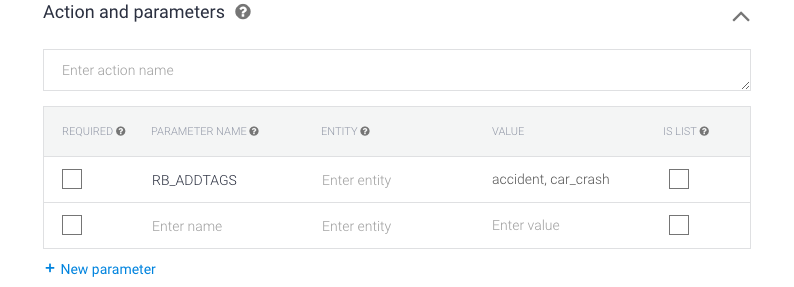
Eliminación de etiquetas
Con el parámetro RB_REMOVETAGS , puede eliminar una etiqueta de un contacto. Las etiquetas se agregarán al contacto según el valor del parámetro. Tiene la opción de eliminar varias etiquetas separándolas con comas.
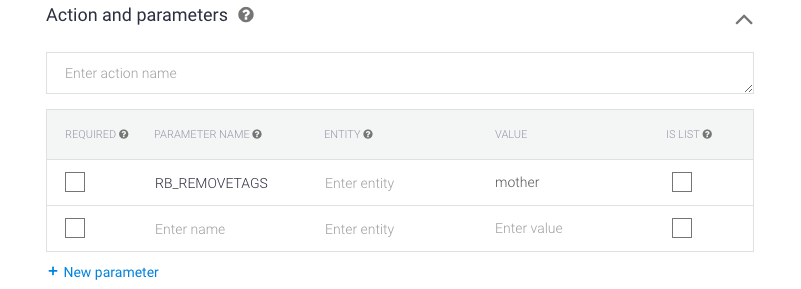
Mejores prácticas
Al crear nuevas etiquetas, es una buena idea definir nombres breves pero significativos que sean fácilmente identificables. Lo ideal sería que otras personas pudieran entender las etiquetas asociadas con un usuario.
Al rellenar espacios con entidades, tiene la opción de crear etiquetas nuevas de forma dinámica. Sin embargo, esto no se recomienda porque provocará rápidamente una contaminación de las etiquetas.
Para reducir la contaminación de las etiquetas, intente no ser demasiado específico ni demasiado generoso con el etiquetado para mantener la cantidad de etiquetas al mínimo.
Al usar etiquetas para realizar un seguimiento de los temas de interés de un usuario, puede usar la misma etiqueta en varias intenciones que tengan el mismo tema. Esto puede identificar que el usuario tiene un interés o inquietud específicos y, al mismo tiempo, reducir la contaminación de etiquetas.
Apagar el bot
El bot de Dialogflow se puede activar o desactivar de forma manual desde el módulo Bandeja de entrada y de forma automática mediante flujos de trabajo . Además, un bot también se puede desactivar mediante parámetros en las intenciones de Dialogflow.
Se puede usar una intención de Dialogflow para desactivar el estado de bot de un contacto para crear una transferencia humana en el flujo de trabajo de su bot.
Cuando el bot está deshabilitado para un contacto, no se envían mensajes a Dialogflow. Los contactos con el bot deshabilitado aparecerán en la plataforma en la sección Sin asignar del Panel de control .
Uso del parámetro de estado del bot
Con RB_BOTSTATUS , puedes desactivar el bot para un usuario específico estableciendo el valor en false .
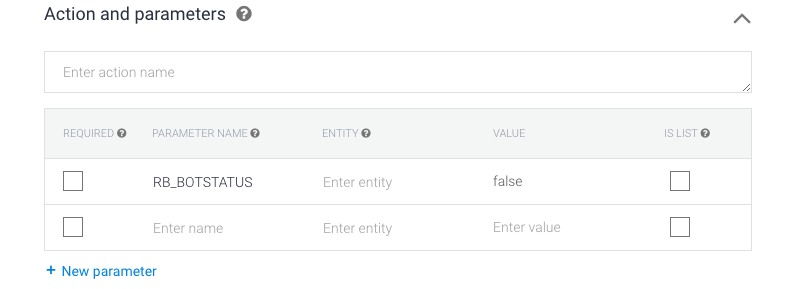
Mejores prácticas
La intención de respaldo no incluye un lugar para agregar parámetros. Al desactivar el bot desde Dialogflow, debe crear una respuesta rápida en su intención de respaldo para preguntarle al contacto si desea hablar con un humano. Si el contacto responde con una respuesta rápida "sí" , eso debería llevarlo a la intención con el parámetro RB_BOTSTATUS .
Al usar este parámetro para deshabilitar el bot, es posible que también desee actualizar el estado del usuario en la plataforma con RB_MARKDONE y enviar una notificación en la plataforma con el parámetro RB_NOTIFY dentro de una sola intención.
Cerrar una conversación
El sistema de asignación y cierre de conversaciones abre una nueva conversación para todos los contactos nuevos y todos los contactos con mensajes nuevos. Esto garantiza que todos los contactos que requieren asistencia aparezcan en la lista de contactos sin asignar .
Se puede abrir o cerrar una conversación para un contacto manualmente en el módulo Contactos o en el módulo Bandeja de entrada , abrirla o cerrarla programáticamente mediante flujos de trabajo y cerrarla mediante parámetros en las intenciones de Dialogflow.
Para cerrar una conversación de un contacto de Dialogflow, utilice el parámetro RB_MARKDONE en sus intenciones de Dialogflow.
Uso del parámetro Marcado como finalizado
Para cerrar una conversación de un contacto, utilice el parámetro RB_MARKDONE en su intención de Dialogflow y establezca el valor en true .
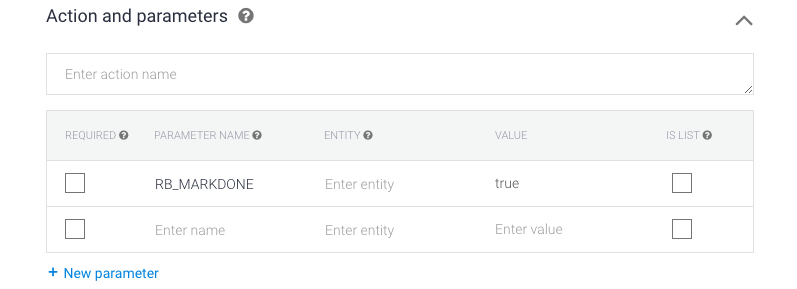
Cualquier contacto que active una intención utilizando el parámetro RB_MARKDONE con el valor true tendrá su conversación cerrada en la plataforma respond.io.
Mejores prácticas
De forma predeterminada, todos los contactos nuevos y los contactos con mensajes nuevos abrirán una nueva conversación. Deberá configurar la opción add RB_MARKDONE como true para las intenciones que no requieren un agente humano cuando se activan.
Es posible que desees considerar la posibilidad de utilizar esta intención junto con RB_NOTIFY para activar una notificación cuando se abre una conversación para un contacto. El mensaje de notificación se puede utilizar para transmitir información sobre lo que se debe hacer para el contacto específico.
Asignación
Para asignar un contacto a un usuario desde Dialogflow, utilice el parámetro RB_USER_ASSIGN en sus intenciones de Dialogflow.
Uso del parámetro de asignación
Para asignar un contacto a un usuario, utilice el parámetro RB_USER_ASSIGN en su intención de Dialogflow y configure el valor como el correo electrónico del usuario de la plataforma al que desea asignarlo.
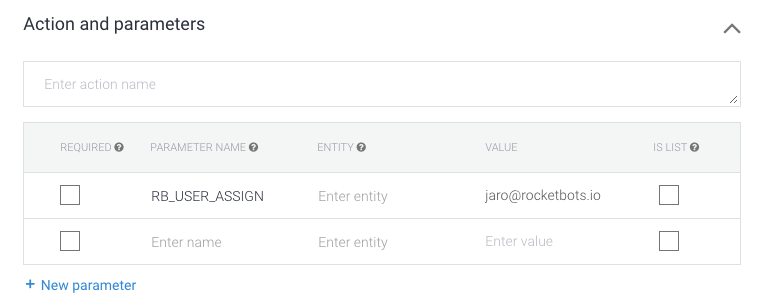
Cualquier contacto que active una intención utilizando el parámetro RB_USER_ASSIGN con un correo electrónico de usuario válido en Valor se asigna a ese usuario en la plataforma respond.io.
Envío de notificaciones personalizadas
De forma predeterminada, el sistema de notificaciones enviará notificaciones a los usuarios de la plataforma cuando un contacto envíe un mensaje nuevo. Se pueden crear y enviar notificaciones adicionales a los usuarios de la plataforma mediante parámetros en las intenciones de Dialogflow.
Para enviar una notificación a los usuarios de la plataforma, utilice el parámetro RB_NOTIFY en sus intenciones de Dialogflow.
Uso del parámetro de notificación
Se puede enviar una notificación a la plataforma utilizando RB_NOTIFY como nombre del parámetro. El valor del parámetro se enviará como notificación.
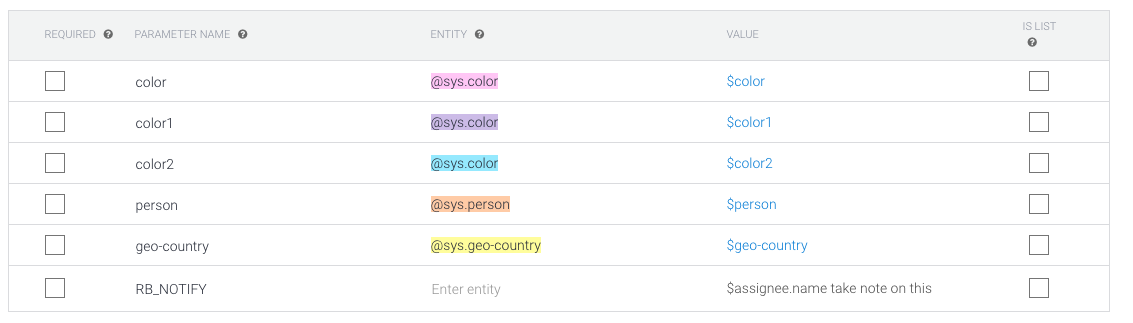
Mejores prácticas
Utilice la variable dinámica $contact.name para que el usuario de la plataforma sepa qué contacto necesita atención.
Utilice RB_NOTIFY junto con RB_BOTSTATUS y RB_MARKDONE para garantizar que el contacto reciba la atención que necesita.
Darse de baja
De vez en cuando, recibirás un mensaje de texto de un contacto que diga "DEJA DE ENVIAR". Es probable que esto se deba a que ya no desea recibir transmisiones . Si configuras RB_SUBSCRIBE como false en Dialogflow, se cancelará la suscripción de los contactos a todas las transmisiones futuras.
Uso del parámetro de suscripción
Con RB_SUBSCRIBE , puedes suscribir o cancelar la suscripción de un contacto al bot estableciendo el valor en true o false respectivamente. Los contactos cancelados se excluyen de las futuras transmisiones de la plataforma.
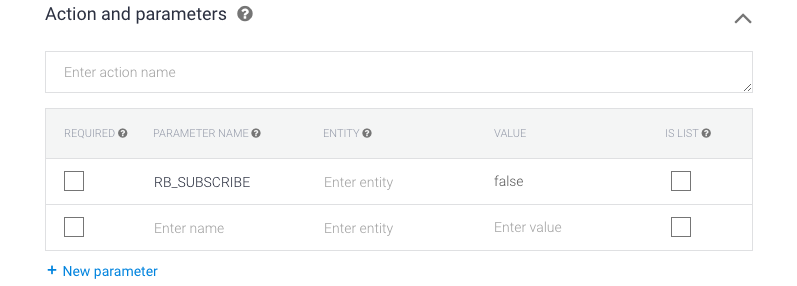
Mejores prácticas
Si utiliza el parámetro RB_SUBSCRIBE para administrar los permisos de transmisión, debe crear un campo personalizado en respond.io para mostrar el estado de suscripción de un contacto. Esto se puede hacer utilizando el parámetro RB_FIELD_[NAME] junto con RB_SUBSCRIBE .
Campos y valores de contacto
La información de los contactos se puede almacenar en forma de valores en los campos de contacto.
Además de los campos predeterminados, se pueden agregar y eliminar campos personalizados en el módulo de configuración. También se pueden crear nuevos campos personalizados desde Dialogflow.
Los valores del campo de contacto se pueden cambiar manualmente en el Módulo Contactos o en el Módulo Bandeja de entrada , se pueden cambiar programáticamente mediante Flujos de trabajo o se pueden cambiar mediante parámetros en las intenciones de Dialogflow.
Uso de parámetros de campo
Configuración de valores de campo
Puede editar el valor del campo personalizado de un contacto con RB_FIELD_[FIELD_ID] donde “[FIELD_ID]” se reemplaza con el ID del campo personalizado. El ID del campo personalizado se genera como el nombre del campo personalizado en SNAKE_CASING. El valor del campo personalizado se establecería como el valor en el parámetro. Por ejemplo, si está recopilando los tipos de sangre de los contactos y un contacto tiene el tipo de sangre AB positivo, enviaría el parámetro RB_FIELD_BLOODTYPE con el valor AB+.
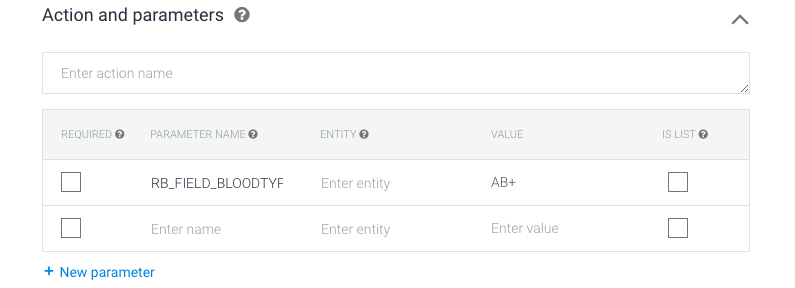
Campos predeterminados
Se puede hacer lo mismo con cualquiera de los campos de contacto predeterminados. Por ejemplo, el parámetro RB_FIELD_PHONE se puede utilizar para actualizar el valor del número de teléfono de un contacto.
De forma predeterminada, los contactos en respond.io tienen los siguientes campos de contacto:
Nombre del campo | IDENTIFICACIÓN | Descripción |
Nombre de pila | NOMBRE DE PILA | El primer nombre del contacto |
Apellido | APELLIDO | El apellido del contacto |
Nombre completo | NOMBRE COMPLETO | El nombre completo del contacto, es decir, Nombre + Apellido |
Dirección de correo electrónico | CORREO ELECTRÓNICO | La dirección de correo electrónico del contacto |
Número de teléfono | TELÉFONO | El número de teléfono del contacto |
Idioma | IDIOMA | El idioma del contacto |
Limpiando campos
Para borrar el valor de un campo de un contacto, puedes utilizar el parámetro RB_REMOVEFIELDS . El valor sería el nombre de los campos que deseas eliminar. Tienes la opción de borrar varios campos a la vez separándolos con comas.
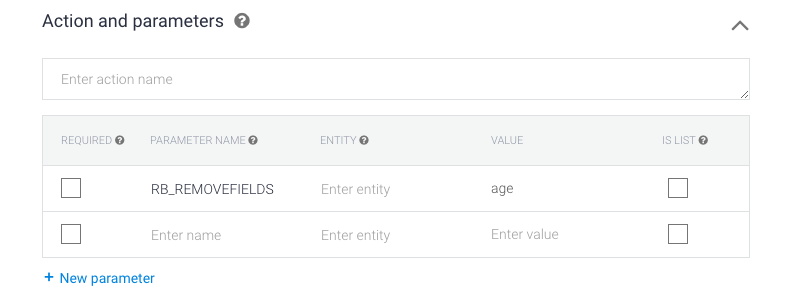
Fragmentos
El sistema Snippets se utiliza para almacenar el contenido de las respuestas comúnmente utilizadas en la plataforma respond.io.
Los fragmentos se pueden enviar manualmente en el módulo Bandeja de entrada para reducir la escritura o enviarse usando parámetros en Dialogflow Intents.
Al enviar fragmentos en su agente de Dialogflow, puede almacenar el contenido de sus respuestas de intención en la plataforma respond.io , donde se pueden administrar y editar fácilmente.
Varias intenciones también pueden usar el mismo fragmento. En este caso, al editar el fragmento, se actualizará el contenido de la respuesta en todas las intenciones.
Para enviar un fragmento de código mediante las intenciones de Dialogflow, utilice el parámetro RB_SNIPPET . La intención que lo activa responderá con el contenido del fragmento de código.
Uso del parámetro Fragmento
Con RB_SNIPPET , puede enviar un fragmento como respuesta. Establezca el valor del parámetro en el ID del fragmento que desea enviar.
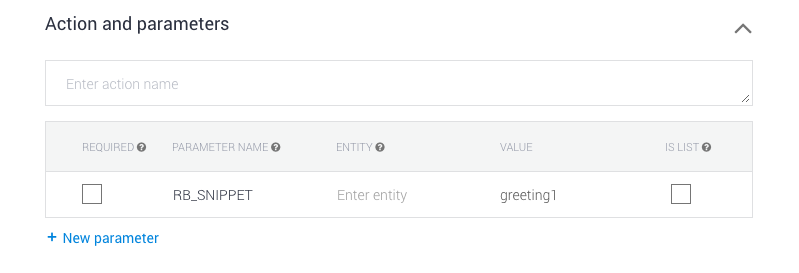
Envío de archivos
Los archivos se pueden enviar manualmente en el módulo Bandeja de entrada o usar parámetros en Dialogflow Intents.
Al utilizar el parámetro RB_FILE , puede enviar archivos almacenados en el Administrador de archivos a los contactos que activan una intención de Dialogflow.
Uso del parámetro de archivo
Antes de poder enviar un archivo, debe cargarlo en el administrador de archivos de respond.io. Luego, use el parámetro RB_FILE con el ID del archivo como valor para enviar un archivo a un contacto.